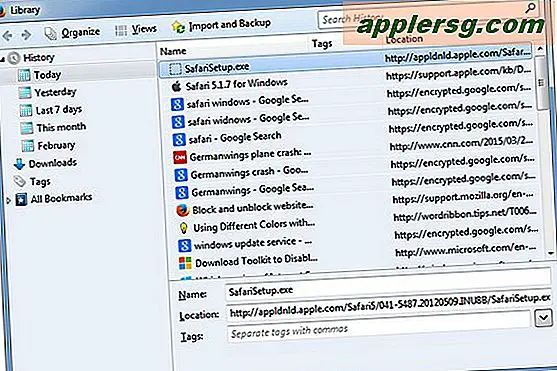So verbreitern Sie Balken in Excel 2007
Die am häufigsten verwendeten Arten von Excel-Diagrammen sind Balken- und Säulendiagramme. Diese beiden Arten von Diagrammen gibt es in einer Reihe von Stilen, einschließlich 2D und 3D. Es gibt auch mehrere Spaltentypen, mit denen Sie Balken in Kegel umwandeln oder die Datenreihen übereinander stapeln können. Unabhängig von Stil und Typ besteht eine der Möglichkeiten, die Daten Ihres Diagramms hervorzuheben, darin, die Balken zu verbreitern oder zu verengen.
So erstellen Sie ein Diagramm
Klicken Sie auf die Registerkarte Einfügen und wählen Sie Ihren bevorzugten Diagrammtyp aus der Diagrammgruppierung aus. Säulendiagramme haben Balken, die vertikal von der Kategorieachse ansteigen, während die Balken eines Balkendiagramms horizontal von der Kategorieachse nach rechts verlaufen. Bei der Auswahl des Diagrammtyps können Sie 2D, 3D, Zylinder, Kegel oder Pyramide wählen.
Diagramme, die über die Registerkarte Einfügen eingefügt wurden, werden automatisch als Objekt auf dem aktuellen Blatt erstellt.
Diagrammelemente ändern
Um Änderungen an einem Diagramm vorzunehmen, klicken Sie zuerst auf eine beliebige Stelle im Diagrammbereich, um es zu aktivieren. Dadurch wird der Bereich Diagrammtools auf der rechten Seite der Menüleiste angezeigt. Auf der Registerkarte "Layout" können Sie verschiedene Diagrammelemente ein- und ausschalten sowie eine Auswahl über Elemente treffen, z. B. Datenbeschriftungen, die den Wert jedes Datenpunkts (Balken) anzeigen, oder die Datentabelle, eine kleine Tabelle aller Die Daten des Diagramms befinden sich direkt unter dem Diagramm. Hier können Sie auch die Legende des Diagramms ein- oder ausschalten.
Die Registerkarte Format enthält Auswahlmöglichkeiten verschiedener Farb- oder Formeffekte für jedes Diagrammelement. Wenn Sie auf einen Bereich des Diagramms klicken, wird dessen Name oben links auf der Registerkarte Format in der Gruppierung der aktuellen Auswahl angezeigt. Die Schaltfläche Formatauswahl direkt darunter ermöglicht es Ihnen, tiefer in die Formatierung einzusteigen.
Verwenden des Dialogfelds zur Formatauswahl
Das Dialogfeld Formatauswahl ist ein "One-Stop-Shop" zum Ändern jedes ausgewählten Diagrammelements. Es ist sowohl über den Bereich Diagrammtools in der Multifunktionsleiste als auch über das Kontextmenü mit der rechten Maustaste zugänglich. Wenn Sie mit der rechten Maustaste klicken, spiegelt der Name des Dialogfelds das ausgewählte Element wider.
Es gibt sieben mögliche Unterbereiche im Dialogfeld Formatauswahl: Reihenoptionen, Form, Füllung, Rahmenfarben, Rahmenstile, Schatten und 3D-Format. Optionen wie Form sind in den 2D-Diagrammtypen nicht verfügbar, aber vorhanden, wenn Sie den Diagrammtyp in 3D ändern.
Ändern Sie die Breite von Balken in Excel-Diagrammen
Der Bereich Reihenoptionen des Dialogfelds Datenreihen formatieren steuert die Strichbreite. Die Lückenbreite steuert den Abstand zwischen den Balken. Es muss ein gewisser Platz vorhanden sein, um Kategorien zu unterscheiden. Das Verringern der Lückenbreite durch Verschieben des Schiebereglers erhöht die Breite der Balken. Umgekehrt werden sie durch Erhöhen der Lückenbreite verkleinert.